Java零基础教程之Windows下安装 JDK的方法图解
官网下载
直接打开官网:http://www.oracle.com/technetwork/java/javase/downloads/jdk7-downloads-1880260.html
我安装的是 1.7 版本,当然,你可以选择自己合适版本。
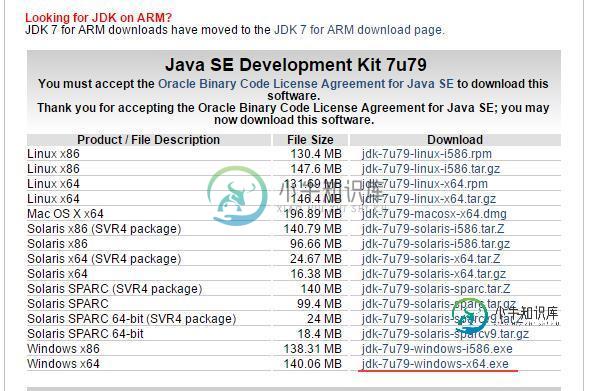
安装
下载的是.exe文件,没什么好讲的,都是直接下一步下一步。当然,你可以选择合适的安装路径,我选择了F:\Java。
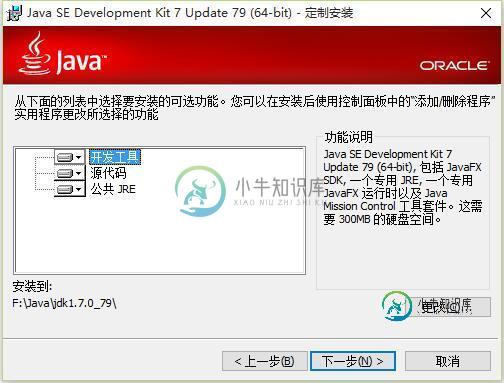
接着选择jre安装路径:
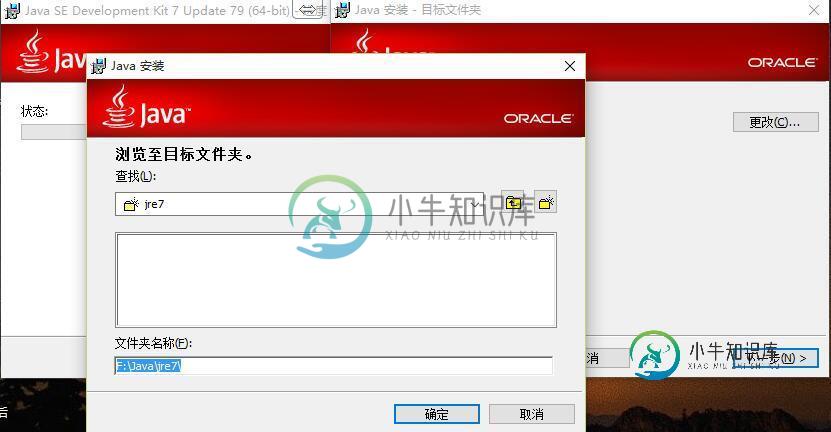
环境变量
桌面上找到 计算机(此电脑)右键,点击属性--高级系统设置--环境变量,就可以开始编辑了。
1.首先在下面的系统变量点击新建按钮,增加JAVA_HOME系统变量,变量值为你存放 JDK 的路径,如:F:\Java\jdk1.7.0_79。
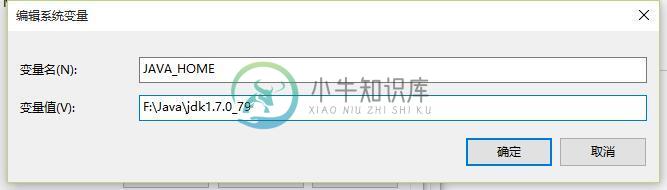
2.接着再次点击新建按钮,增加CLASSPATH系统变量,变量值是:.;%JAVA_HOME%\lib\dt.jar;%JAVA_HOME%\lib\tools.jar;
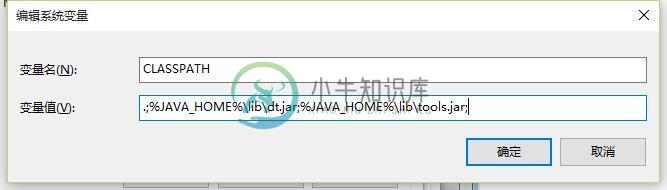
3.依然是在系统变量里,找到Path变量,编辑它,在最后加上;%JAVA_HOME%\bin。
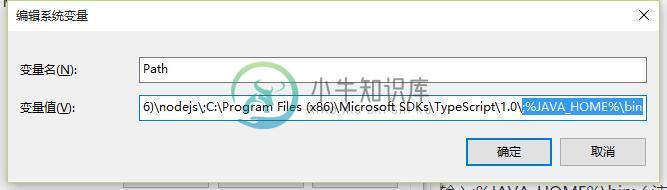
不用重启
Win+R组合键打开cmd,敲入java -version命令
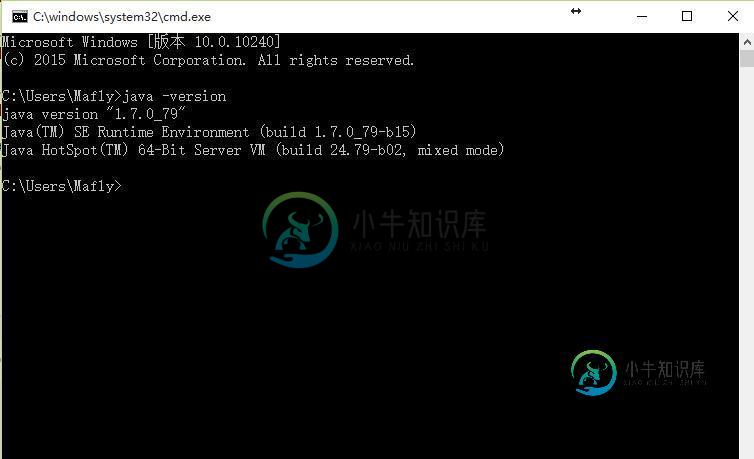
显示出当前安装 JDK 的版本,就算完成了。如果大家有任何疑问请给我留言,小编会及时回复大家的。在此也非常感谢大家对小牛知识库网站的支持!
下篇文章给大家介绍Java零基础教程之Windows下安装、启动Tomcat服务器方法图解(免安装版),感兴趣的朋友敬请关注小牛知识库网站!
-
本文向大家介绍Java零基础教程之Windows下安装、启动Tomcat服务器方法图解(免安装版),包括了Java零基础教程之Windows下安装、启动Tomcat服务器方法图解(免安装版)的使用技巧和注意事项,需要的朋友参考一下 相关阅读: Java零基础教程之Windows下安装 JDK的方法图解 官网下载 你是 Windows 环境,所以,打开浏览器,输入地址:http://tomcat.a
-
本文向大家介绍Windows下MySQL8.0.18安装教程(图解),包括了Windows下MySQL8.0.18安装教程(图解)的使用技巧和注意事项,需要的朋友参考一下 下载地址 下载地址: https://dev.mysql.com/downloads/mysql/ 解压安装 将下载好的zip压缩包解压到你的安装目录下 配置环境和文件 (1) 配置my.ini文件,解压之后缺少两个文件,一个是
-
万事开头难。在了解什么是 Java、Java 语言的特点以及学习方法之后,本节将介绍如何搭建编写 Java 程序所需要的开发环境—— JDK(Java Development Kit)。 JDK 是一种用于构建在 Java 平台上发布的应用程序、Applet 和组件的开发环境,即编写 Java 程序必须使用 JDK,它提供了编译和运行 Java 程序的环境。 在安装 JDK 之前,首先要到 Ora
-
本文向大家介绍windows下Git安装教程(图文),包括了windows下Git安装教程(图文)的使用技巧和注意事项,需要的朋友参考一下 github是一个项目的存储仓库,使用的时候非常的方便,下面就介绍一下管理 github 仓库的软件安装,windows 下的 git 安装。 Git是当今最流行的版本控制软件,它包含了许多高级工具,这里就讲一下Git的安装。 官网下载地址 :https://
-
本文向大家介绍Windows下python2.7.8安装图文教程,包括了Windows下python2.7.8安装图文教程的使用技巧和注意事项,需要的朋友参考一下 本文为大家分享了python2.7.8安装图文教程,供大家参考,具体内容如下 1、进入python的官方网站下载:https://www.python.org,点击Download,选择windows版本: 2、下载完成后,点击运行,直
-
本文向大家介绍windows下tomcat7.0安装图文教程,包括了windows下tomcat7.0安装图文教程的使用技巧和注意事项,需要的朋友参考一下 这是windows下tomcat 7.0的安装步骤。 方法/步骤 双击.exe安装程序,显示如下图所示的欢迎页面。 点击next按扭出现如下图所示的页面 点击Agree按钮出现下图所示的页面 选择你需要安装的组件(一般按照默认选择安装就可以啦)

